【摘要】:3)其他项默认不变,单击,生成导叶叶片毛坯。图2.9-10 导叶5个曲面的缝合2.加工导叶加工导叶叶片实体,切除多余的部分。1)在菜单栏中,选择→→,弹出“AutoCAD DXF/DWG导入向导”对话框。
1.叶片曲面的缝合
1)在菜单栏中,选择【插入(S)】→【组合(B)】→【缝合(W)...】或在工具单中单击“缝合 ”,弹出“缝合”对话框,如图2.9-10所示。
”,弹出“缝合”对话框,如图2.9-10所示。
2)在“缝合”对话框中,“类型”选择“片体”;“目标>选择片体”选择叶片某一曲面,如工作面;“工具>选择片体”选择其他所有的曲面。
3)其他项默认不变,单击【确定】,生成导叶叶片毛坯。
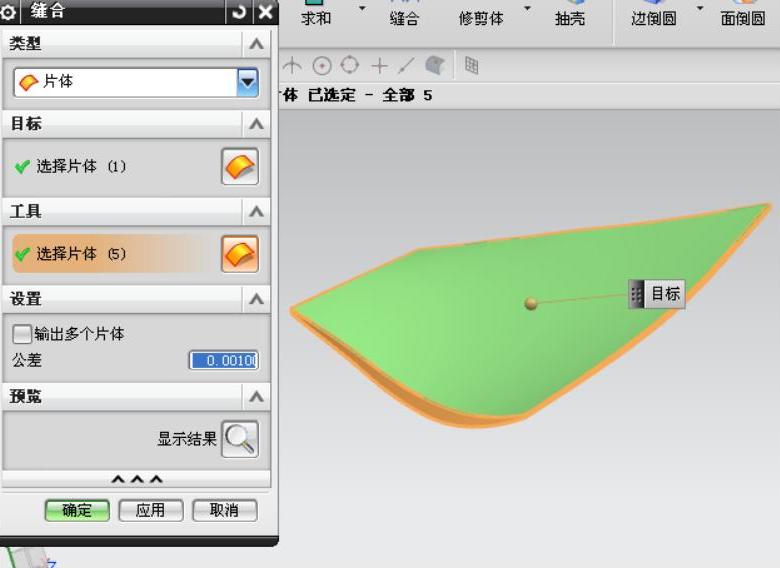
图2.9-10 导叶5个曲面的缝合
2.加工导叶
加工导叶叶片实体,切除多余的部分。
1)在菜单栏中,选择【文件(F)】→【导入(M)】→【AutoCAD DXF/DWG...】,弹出“AutoCAD DXF/DWG导入向导”对话框。
2)在“AutoCAD DXF/DWG导入向导”对话框中,“输入和输出>导入至”项选择“工作部件”;“输入和输出>DXF/DWG”项,单击“浏览 ”,弹出“DXF/DWG文件“对话框,如图2.9-11a所示。
”,弹出“DXF/DWG文件“对话框,如图2.9-11a所示。
3)在“DXF/DWG文件”对话框中,设置“文件类型”:AutoCAD DWG文件(*.dwg);选择存放导叶轴截面二维图的文件夹,单击【OK】,返回“AutoCAD DXF/DWG导入向导”对话框。
4)单击【完成】,调整视图,可看到导入的轴面曲线图,如图2.9-11b所示。
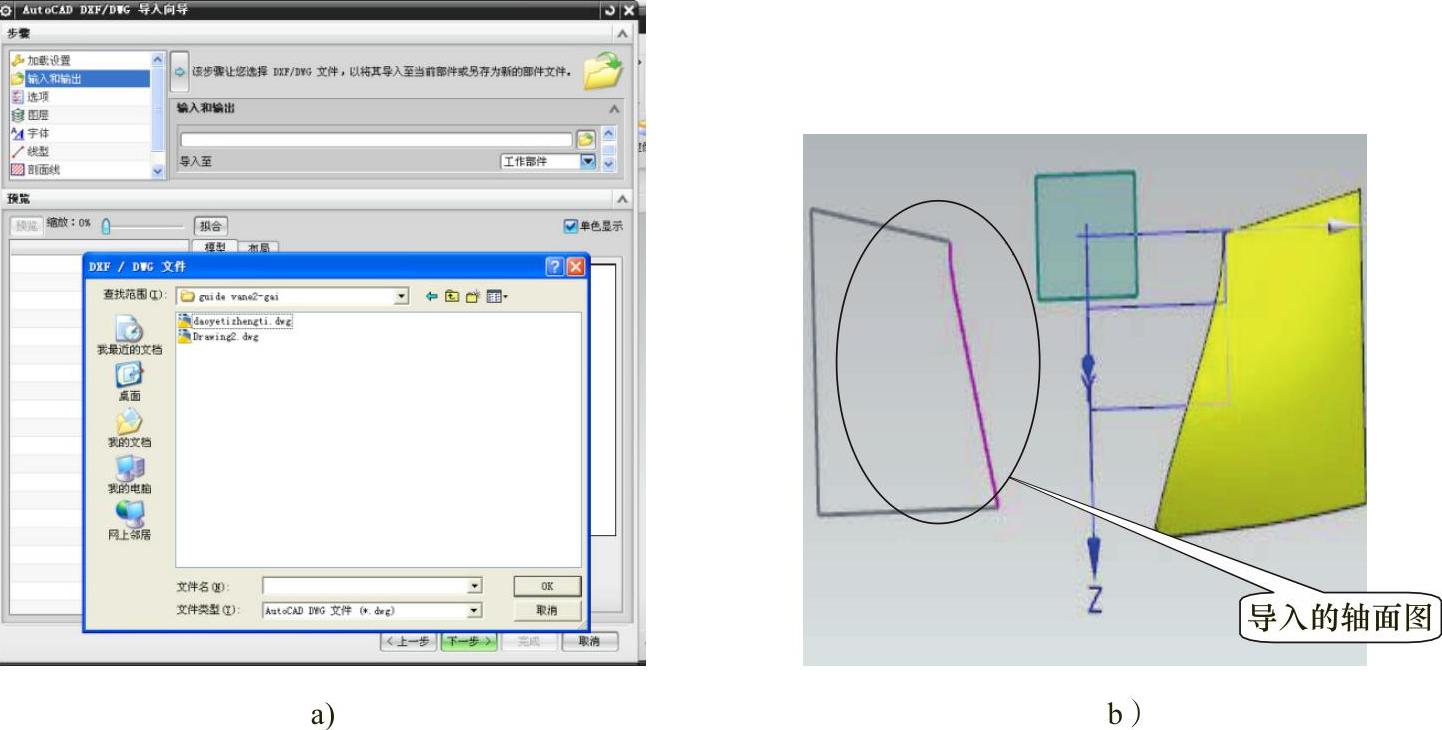
图2.9-11 轴截面图的导入
5)在菜单栏中,选择【插入(S)】→【设计特征(E)】→【回转(R)...】或单击工具条上的“回转 ”按钮,弹出“回转”对话框。
”按钮,弹出“回转”对话框。
6)在“回转”对话框中,“截面>选择曲线”,全选前面导入的轴截面曲面;“轴>指定矢量”项:Z轴;“轴>指定点”项:坐标原点;“布尔>布尔”项选择“ 求交”;“选择体”项选择图2.9-10生成的导叶叶片毛坯。其他项默认不变,如图2.9-12所示。
求交”;“选择体”项选择图2.9-10生成的导叶叶片毛坯。其他项默认不变,如图2.9-12所示。
7)单击【确定】,完成导叶的切割。
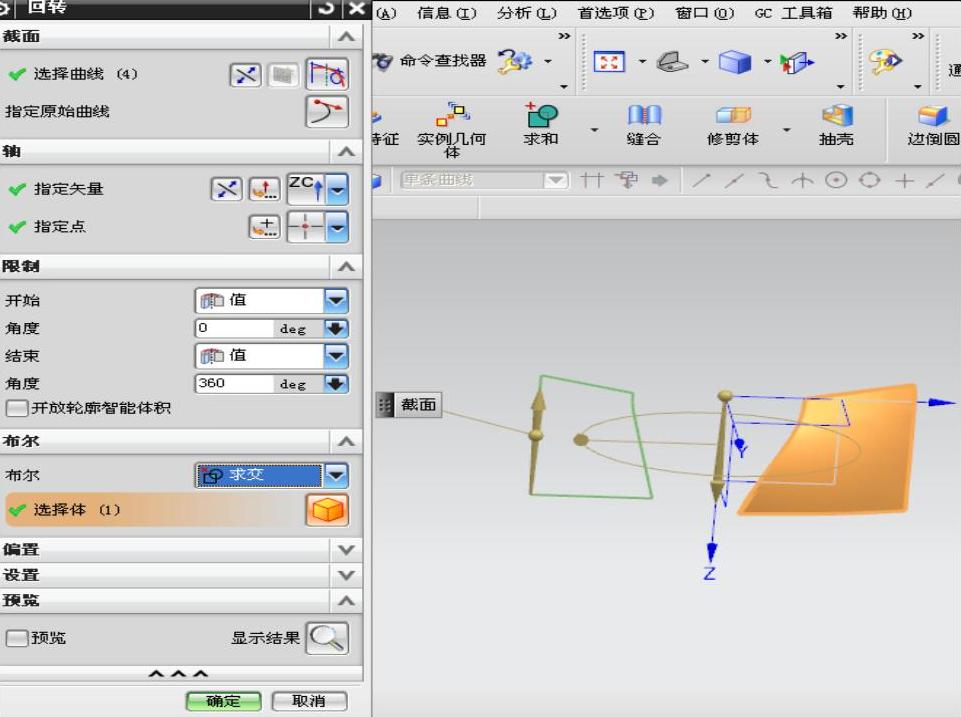
图2.9-12 轴截面的旋转
3.叶片进出口的倒圆
1)在菜单栏中,选择【插入(S)】→【细节特征(L)】→【面倒圆(F)…】或单击工具条的“面倒圆 ”命令,弹出“面倒圆”对话框,“类型”选项选择“三个定义面链”;“面链>选择面链1”选择工作面;“面链>选择面链2”选择背面;“面链>选择中间的面或平面”选择工作面的背面之间的夹面(进口面或出口面),如图2.9-13a所示。(对于面的选取顺序是任意的,但必须注意选择中间的面或平面是在所选两面之间,也即是所想要生成倒圆的面。)
”命令,弹出“面倒圆”对话框,“类型”选项选择“三个定义面链”;“面链>选择面链1”选择工作面;“面链>选择面链2”选择背面;“面链>选择中间的面或平面”选择工作面的背面之间的夹面(进口面或出口面),如图2.9-13a所示。(对于面的选取顺序是任意的,但必须注意选择中间的面或平面是在所选两面之间,也即是所想要生成倒圆的面。)
2)对于另外所要倒圆的一面(如前面进口边已倒圆,则接下来要倒圆的为出口边),由于前面已利用“三个定义面链”倒圆,相当于已经把倒圆的三个面连结成一体,故此处不能再利用“三个定义面链”倒圆。可利用“面倒圆”对话框中的“两个定义面链”或利用“边倒圆 ”命令。此处,利用“边倒圆”命令。选择【插入(S)】→【细节特征(L)】→【边倒圆(F)…】或单击工具条的“边倒圆
”命令。此处,利用“边倒圆”命令。选择【插入(S)】→【细节特征(L)】→【边倒圆(F)…】或单击工具条的“边倒圆 ”,弹出“边倒圆”对话框。“选择边”选出口面的一边;“选择边>形状”选项选择“
”,弹出“边倒圆”对话框。“选择边”选出口面的一边;“选择边>形状”选项选择“ 圆形”;“选择边>半径”选项此处设置为“0.6mm”(可自定),其他选项保持默认,如图2.9-13b所示。单击【确定】,完成边倒圆。
圆形”;“选择边>半径”选项此处设置为“0.6mm”(可自定),其他选项保持默认,如图2.9-13b所示。单击【确定】,完成边倒圆。
3)按2)中边倒圆的步骤对出口面的另一边进行倒圆。
完成情况如图2.9-13所示。
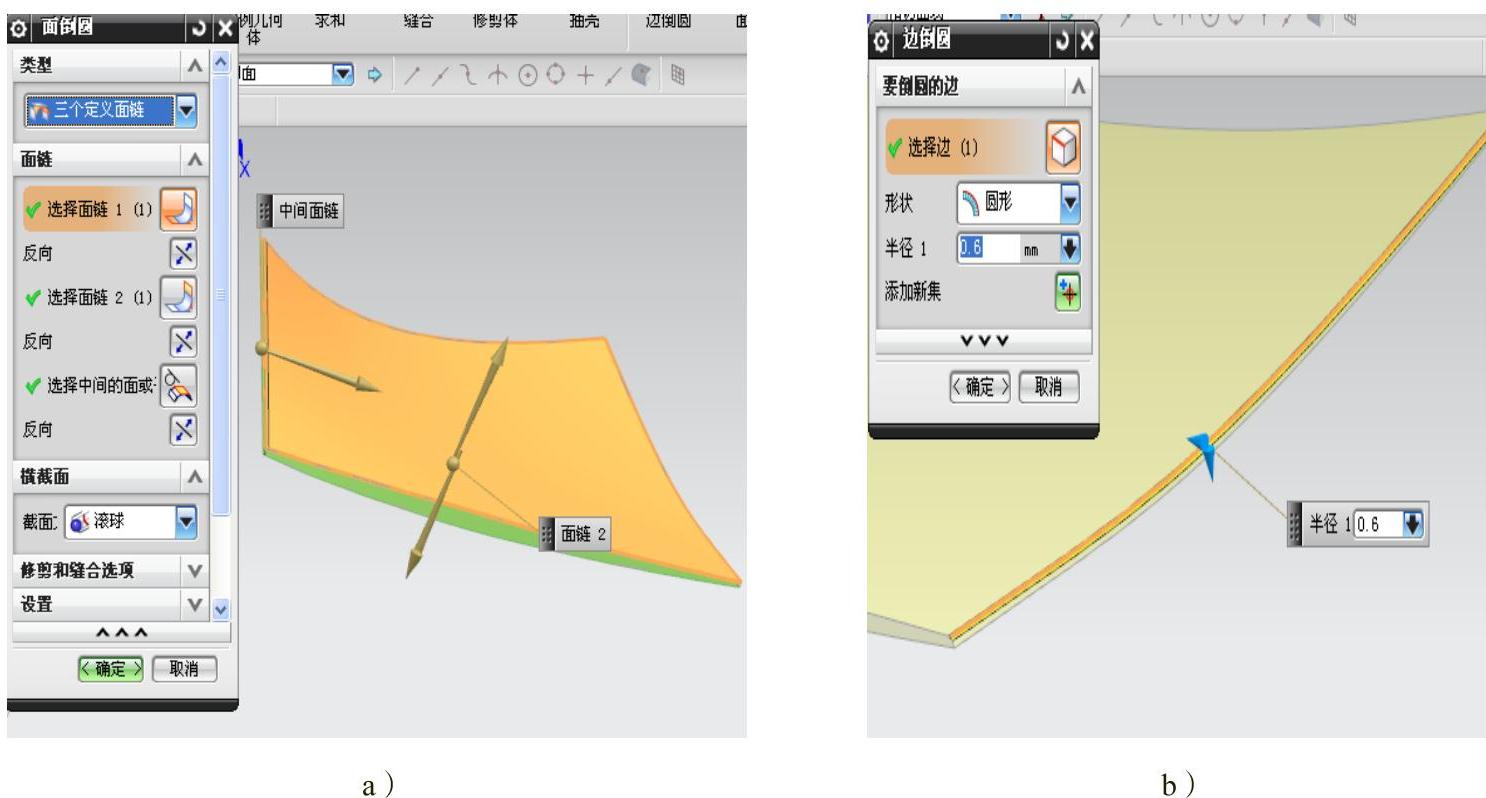
图2.9-13 导叶倒圆
4.叶片实体阵列
根据二维水力图所需要的叶片数阵列叶片实体,此处所需叶片数为5。
1)在菜单栏中,选择【编辑(E)】→【移动对象(O)…】或Ctrl+T组合键或单击工具栏的“移动对象 ”,弹出“移动对象”对话框。“对象>选择对象”选择前面所创建的叶片;“变换>运动”选择“
”,弹出“移动对象”对话框。“对象>选择对象”选择前面所创建的叶片;“变换>运动”选择“ 角度”;“变换>指定矢量”选择所定义的旋转中心线,此处选Z轴;“变换>指定轴点”选择旋转点,此处选择原点(0,0,0);“变换>角度量”:72°;“结果”选项选择“复制原先的”;“结果>非关联副本数”项,后面填写“4”,如图2.9-14a所示。
角度”;“变换>指定矢量”选择所定义的旋转中心线,此处选Z轴;“变换>指定轴点”选择旋转点,此处选择原点(0,0,0);“变换>角度量”:72°;“结果”选项选择“复制原先的”;“结果>非关联副本数”项,后面填写“4”,如图2.9-14a所示。
2)单击【确定】,关闭对话框,完成情况如图2.9-14b所示。此处即完成导叶所有叶片部分的创建,但是,导叶是安装在轮毂上的,因此接下来要进一步完善导叶,进行导叶轮毂的简单创建。

图2.9-14 导叶叶片实体阵列
5.导叶轮毂的创建(此处轮毂简化)
将先前绘制的导叶叶片实体进行隐藏,隐藏步骤见上所述。
1)绘制轮毂草绘。轮毂二维形状如图2.9-15a所示。在UG中绘制轮毂。菜单栏中选择【插入】→【草图】或单击“草图 ”图标,进入草图绘制截面,绘制如图2.9-15b所示的图形,即可旋转生成轮毂的形状。完成后,单击“完成草图
”图标,进入草图绘制截面,绘制如图2.9-15b所示的图形,即可旋转生成轮毂的形状。完成后,单击“完成草图 ”,完成草绘。
”,完成草绘。
当然,实际情况中,导叶的轮毂绘制是很复杂的,内部会开设各种腔体形状,但对于对UG已有一定掌握度的读者来说其绘制并不复杂,可以通过二维平面绘制轴面图,然后通过UG的旋转功能生成轮毂实体部分,此处轮毂二维形状如此简单只为方便演示给学者参考而已。
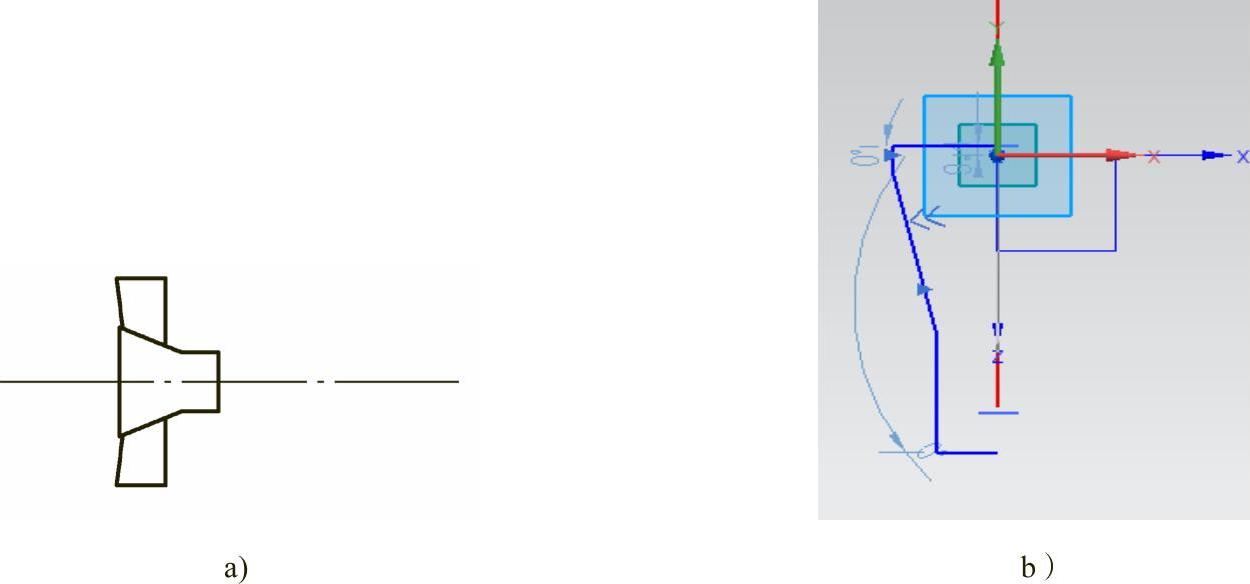
图2.9-15 轮毂草绘
2)旋转草绘图。菜单栏中选择【插入(S)】→【设计特征(E)】→【回转(R)…】或单击工具栏的“回转 ”,弹出“回转”对话框,如图2.9-16所示。单击“截面>选择曲线”栏,选择步骤1)所绘制的二维草图;“指定矢量”选择Z轴;“指定点”为(0,0,0);“布尔”栏选择“无”,其他默认,如图2.9-16a所示。单击【确定】,生成轮毂实体,如图2.9-16b所示。
”,弹出“回转”对话框,如图2.9-16所示。单击“截面>选择曲线”栏,选择步骤1)所绘制的二维草图;“指定矢量”选择Z轴;“指定点”为(0,0,0);“布尔”栏选择“无”,其他默认,如图2.9-16a所示。单击【确定】,生成轮毂实体,如图2.9-16b所示。
3)与叶片进行求和。参见混流泵叶片的求和,最终生成如图2-9-17所示。
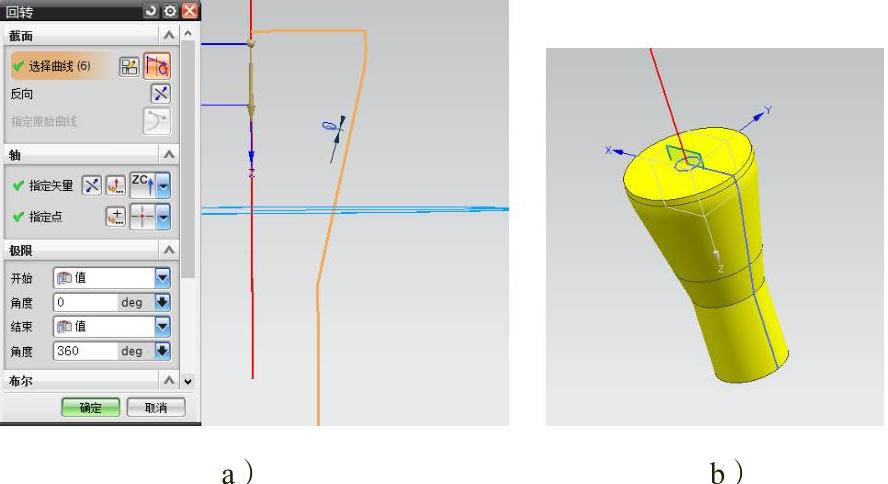
图2.9-16 导叶轮毂的生成
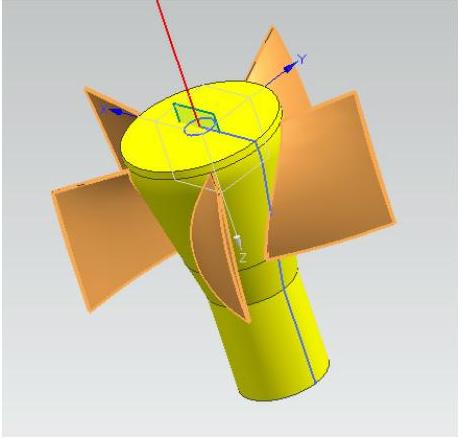
图2.9-17 求和
6.完成模型的设计
单击“保存 ”按钮保存文件。
”按钮保存文件。
[1]该选项在高版本中需通过命令查找。

 ”,弹出“缝合”对话框,如图2.9-10所示。
”,弹出“缝合”对话框,如图2.9-10所示。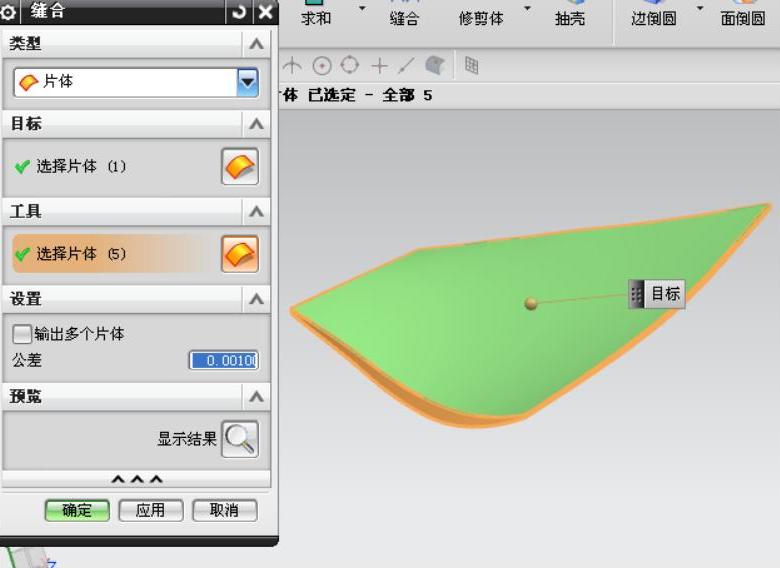
 ”,弹出“DXF/DWG文件“对话框,如图2.9-11a所示。
”,弹出“DXF/DWG文件“对话框,如图2.9-11a所示。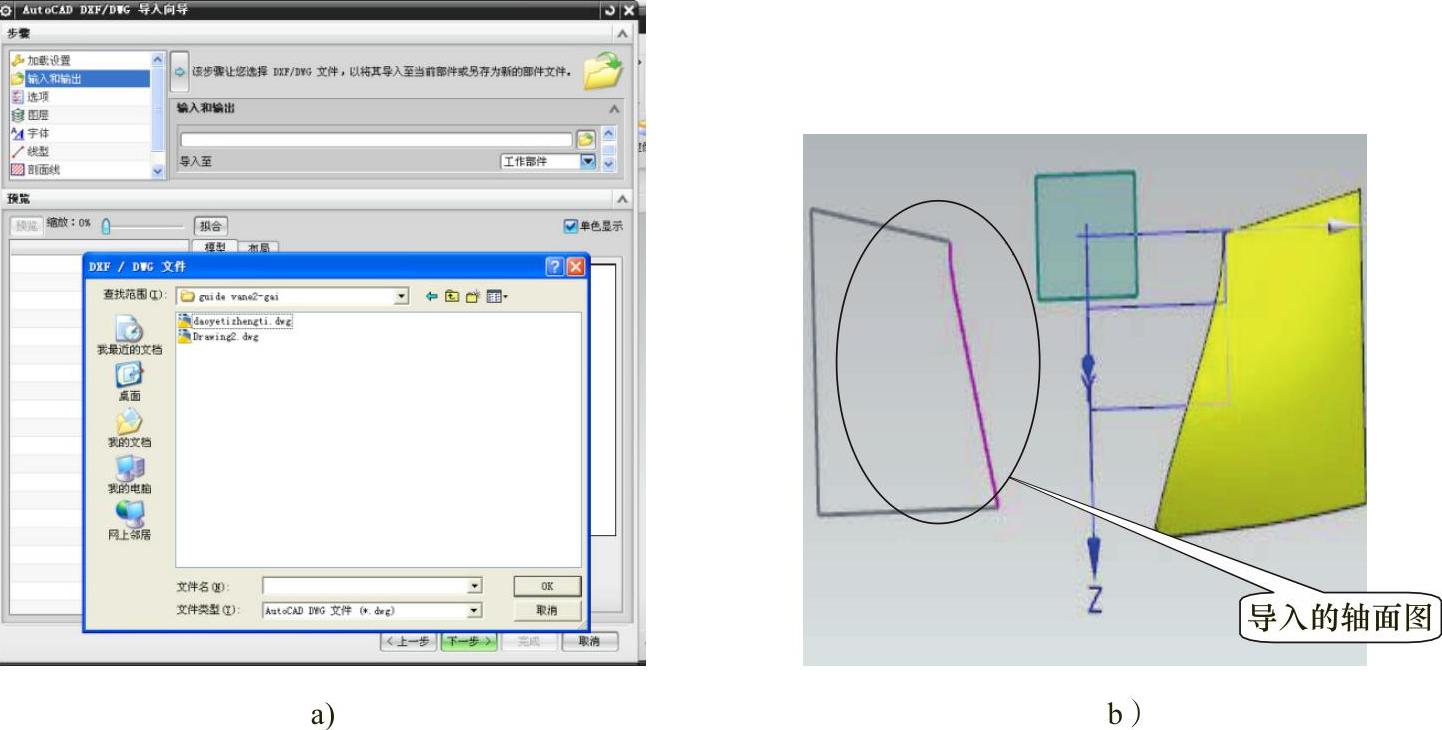
 ”
” 求交”;“选择体”项选择图2.9-10生成的导叶叶片毛坯。其他项默认不变,如图2.9-12所示。
求交”;“选择体”项选择图2.9-10生成的导叶叶片毛坯。其他项默认不变,如图2.9-12所示。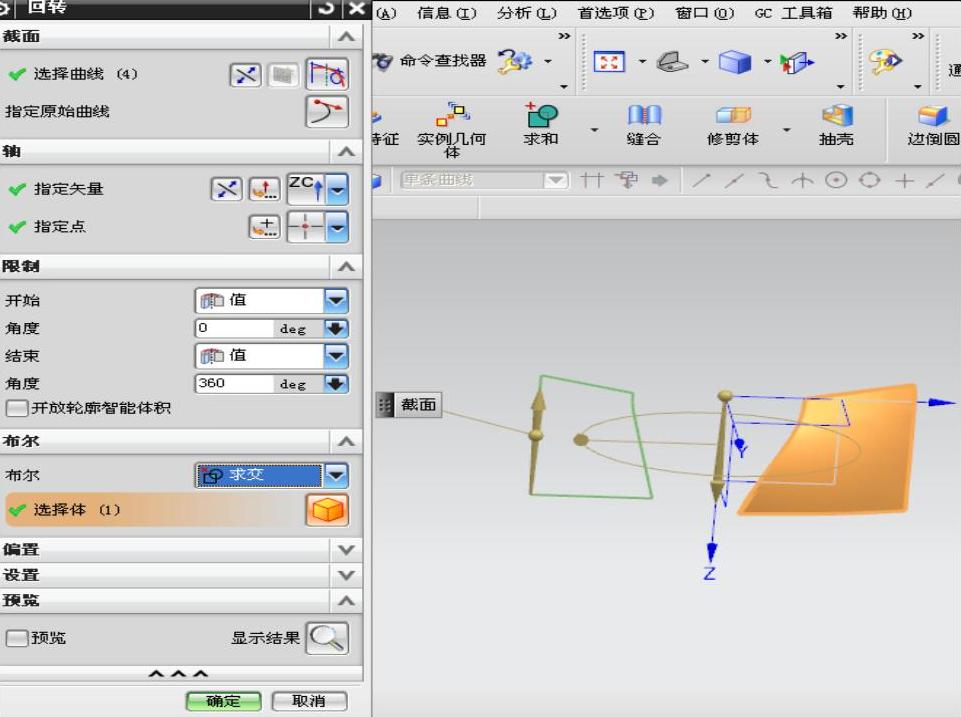
 ”命令,弹出“面倒圆”对话框,“类型”选项选择“三个定义面链”;“面链>选择面链1”选择工作面;“面链>选择面链2”选择背面;“面链>选择中间的面或平面”选择工作面的背面之间的夹面(
”命令,弹出“面倒圆”对话框,“类型”选项选择“三个定义面链”;“面链>选择面链1”选择工作面;“面链>选择面链2”选择背面;“面链>选择中间的面或平面”选择工作面的背面之间的夹面( ”命令。此处,利用“边倒圆”命令。选择【插入(S)】→【细节特征(L)】→【边倒圆(F)…】或单击工具条的“边倒圆
”命令。此处,利用“边倒圆”命令。选择【插入(S)】→【细节特征(L)】→【边倒圆(F)…】或单击工具条的“边倒圆 ”,弹出“边倒圆”对话框。“选择边”选出口面的一边;“选择边>形状”选项选择“
”,弹出“边倒圆”对话框。“选择边”选出口面的一边;“选择边>形状”选项选择“ 圆形”;“选择边>半径”选项此处设置为“0.6mm”(可自定),其他选项保持默认,如图2.9-13b所示。单击【确定】,完成边倒圆。
圆形”;“选择边>半径”选项此处设置为“0.6mm”(可自定),其他选项保持默认,如图2.9-13b所示。单击【确定】,完成边倒圆。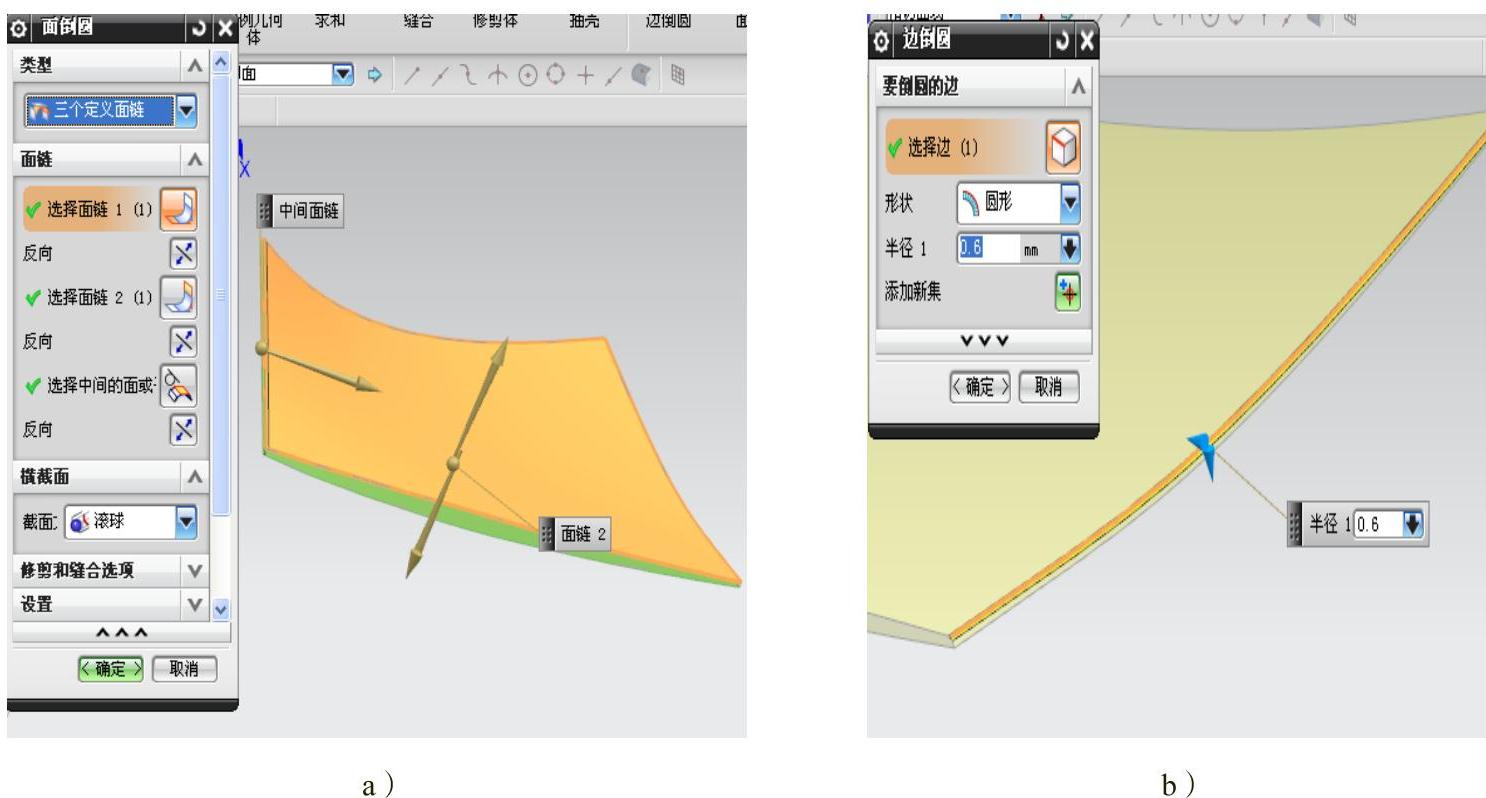
 ”,弹出“移动对象”对话框。“对象>选择对象”选择前面所创建的叶片;“变换>
”,弹出“移动对象”对话框。“对象>选择对象”选择前面所创建的叶片;“变换> 角度”;“变换>指定矢量”选择所定义的旋转中心线,此处选Z轴;“变换>指定轴点”选择旋转点,此处选择原点(0,0,0);“变换>角度量”:72°;“结果”选项选择“复制原先的”;“结果>非关联副本数”项,后面填写“4”,如图2.9-14a所示。
角度”;“变换>指定矢量”选择所定义的旋转中心线,此处选Z轴;“变换>指定轴点”选择旋转点,此处选择原点(0,0,0);“变换>角度量”:72°;“结果”选项选择“复制原先的”;“结果>非关联副本数”项,后面填写“4”,如图2.9-14a所示。
 ”图标,进入草图绘制截面,绘制如图2.9-15b所示的图形,即可旋转生成轮毂的形状。完成后,单击“完成草图
”图标,进入草图绘制截面,绘制如图2.9-15b所示的图形,即可旋转生成轮毂的形状。完成后,单击“完成草图 ”,完成草绘。
”,完成草绘。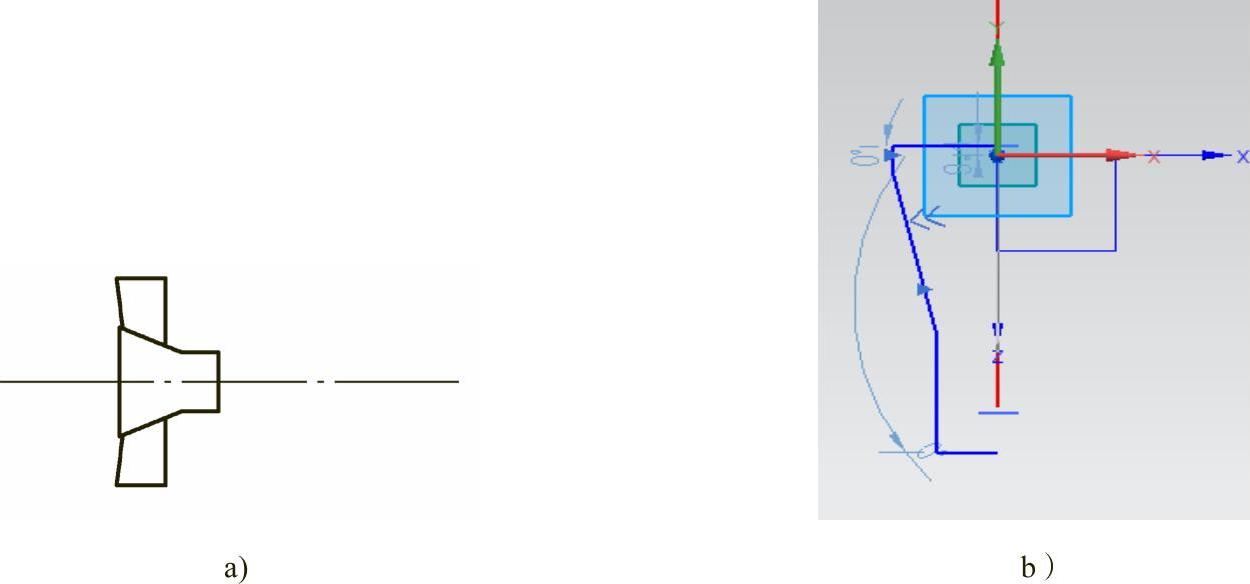
 ”,弹出“回转”对话框,如图2.9-16所示。单击“截面>选择曲线”栏,选择步骤1)所绘制的二维草图;“指定矢量”选择Z轴;“指定点”为(0,0,0);“布尔”栏选择“无”,其他默认,如图2.9-16a所示。单击【确定】,生成轮毂实体,如图2.9-16b所示。
”,弹出“回转”对话框,如图2.9-16所示。单击“截面>选择曲线”栏,选择步骤1)所绘制的二维草图;“指定矢量”选择Z轴;“指定点”为(0,0,0);“布尔”栏选择“无”,其他默认,如图2.9-16a所示。单击【确定】,生成轮毂实体,如图2.9-16b所示。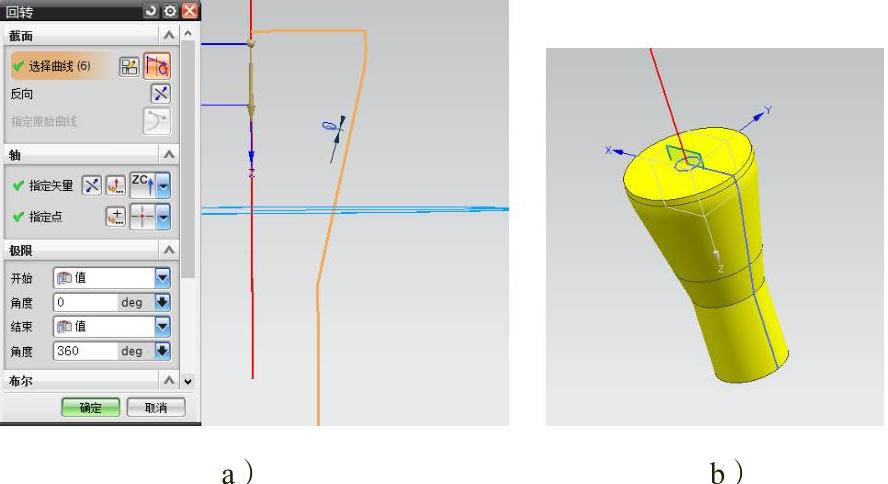
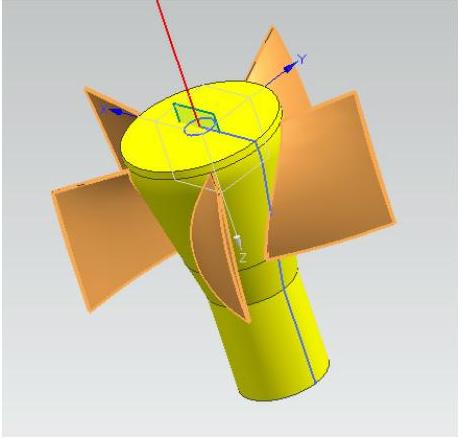
 ”按钮保存文件。
”按钮保存文件。





相关推荐